如何用PS调整梅花的色调
来源:网络收集 点击: 时间:2024-07-05【导读】:
PS软件应用范围十分广泛,深受广大观众的喜欢。PS软件主要涉及到选区工具、横排文字工具、图案图章工具和仿制图章工具等多个方面,下面和小编一起来学习这篇文章,如何用PS调整梅花的色调,希望大家喜欢小编的文章哦。工具/原料more如何用PS调整梅花的色调笔记本电脑方法/步骤1/13分步阅读 2/13
2/13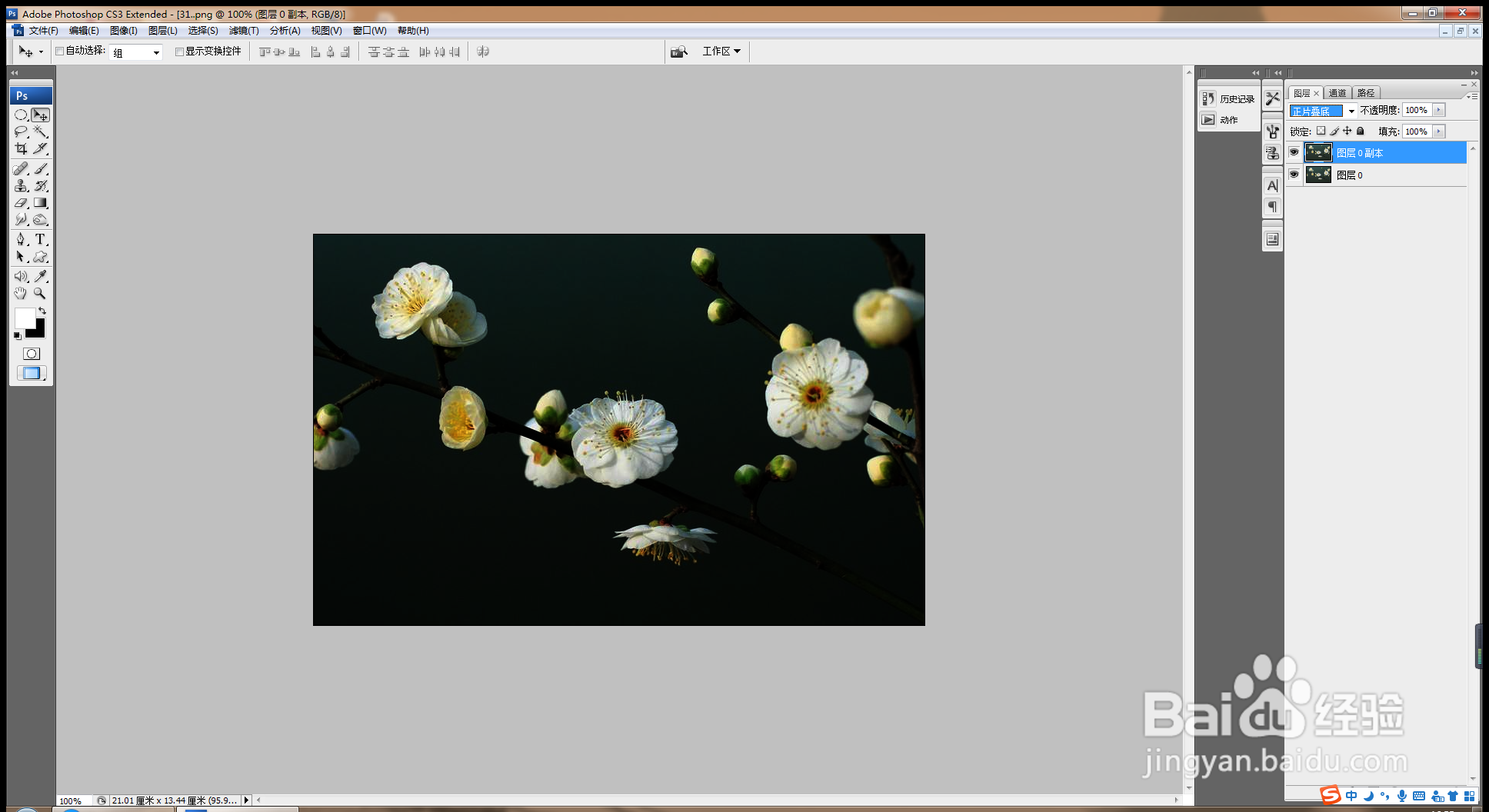 3/13
3/13 4/13
4/13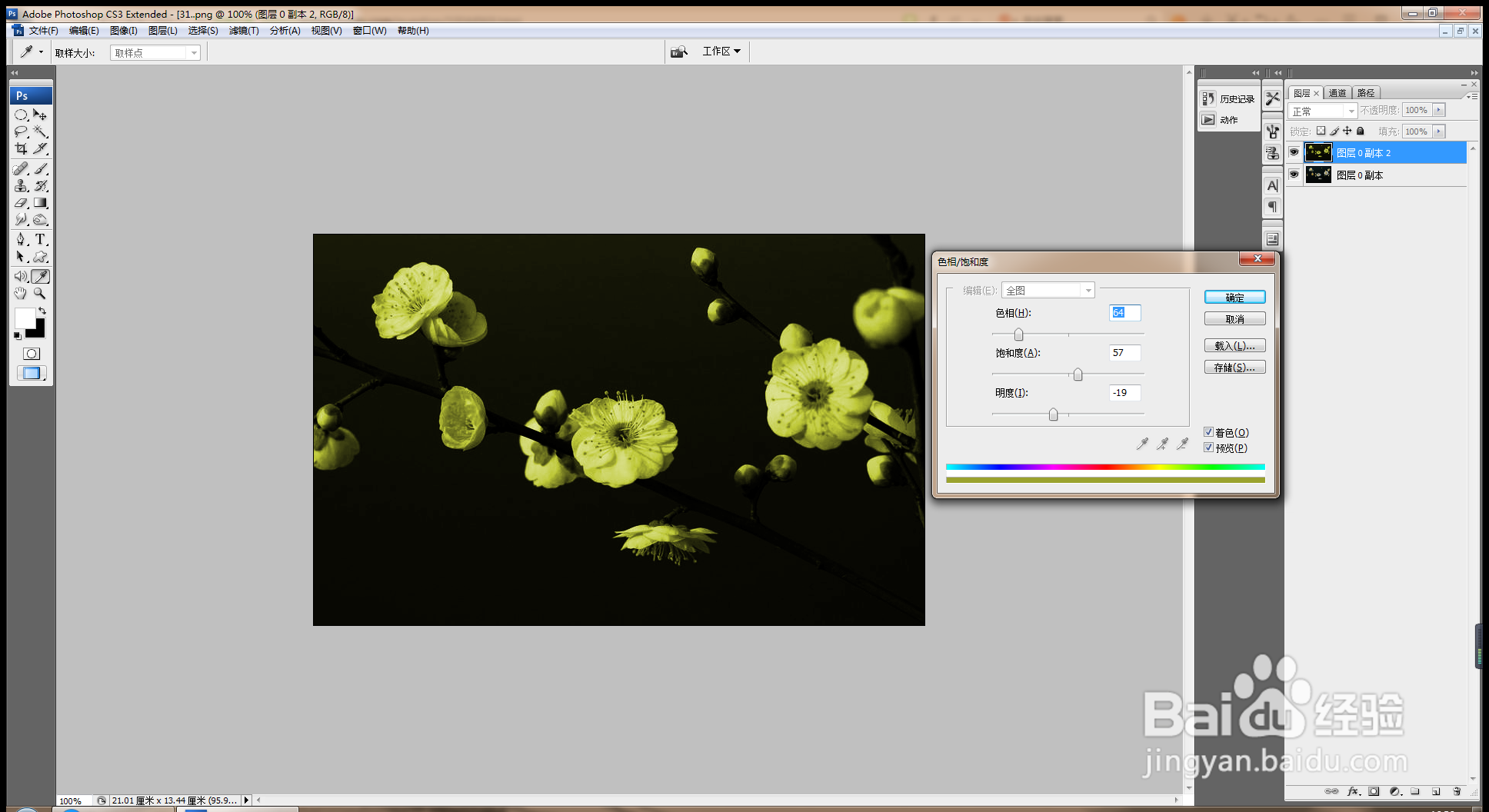 5/13
5/13 6/13
6/13 7/13
7/13 8/13
8/13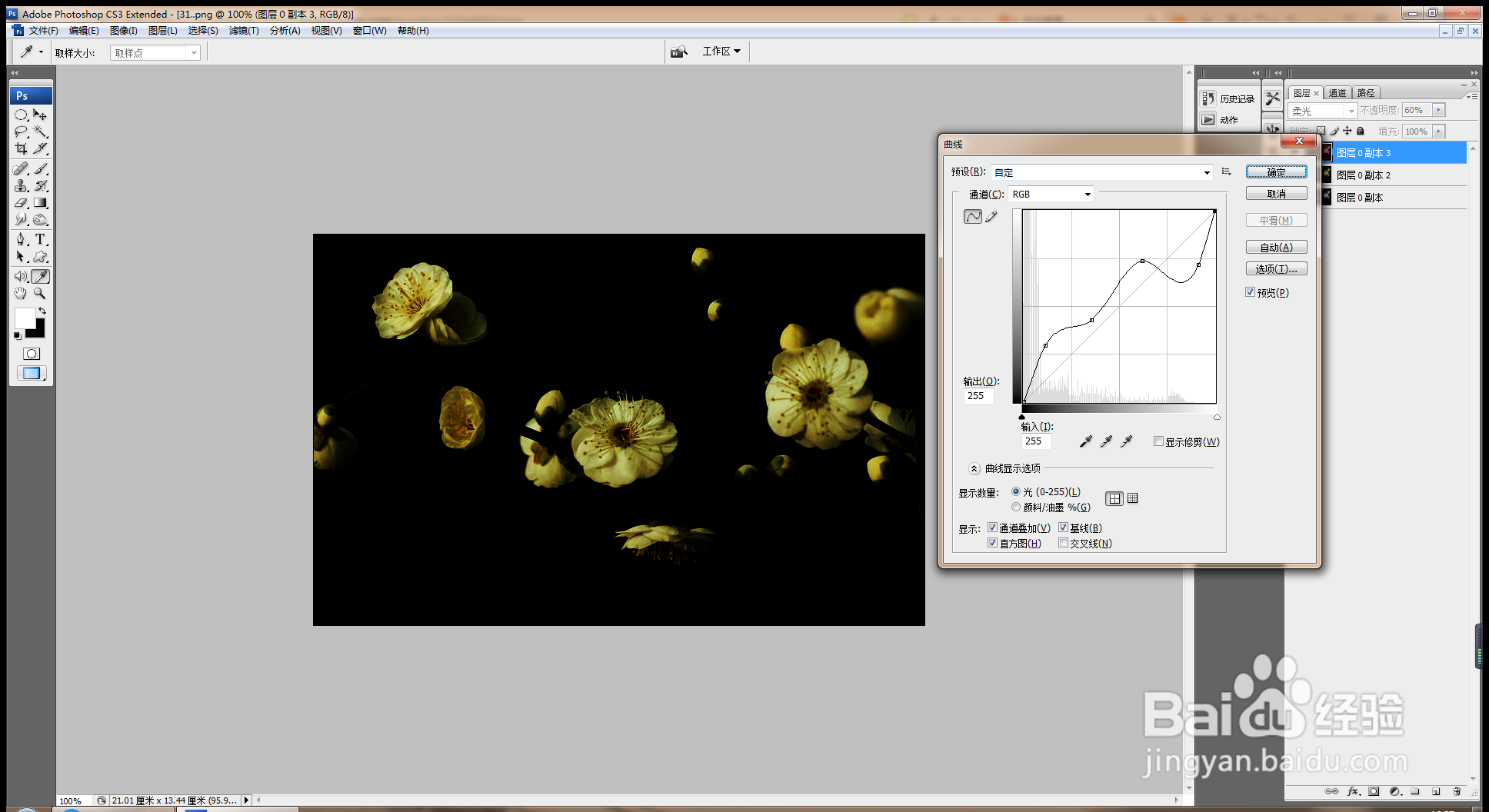 9/13
9/13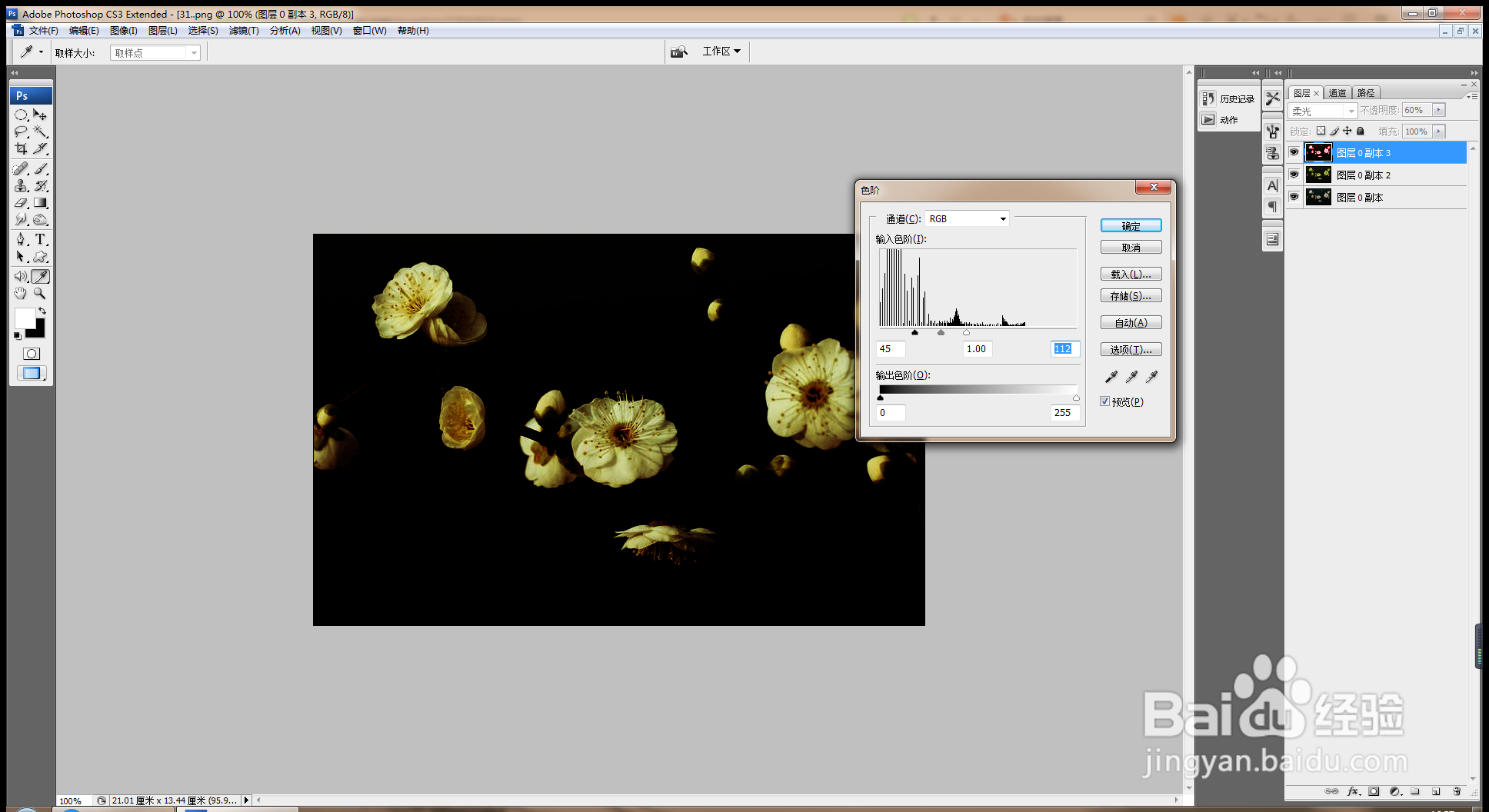 10/13
10/13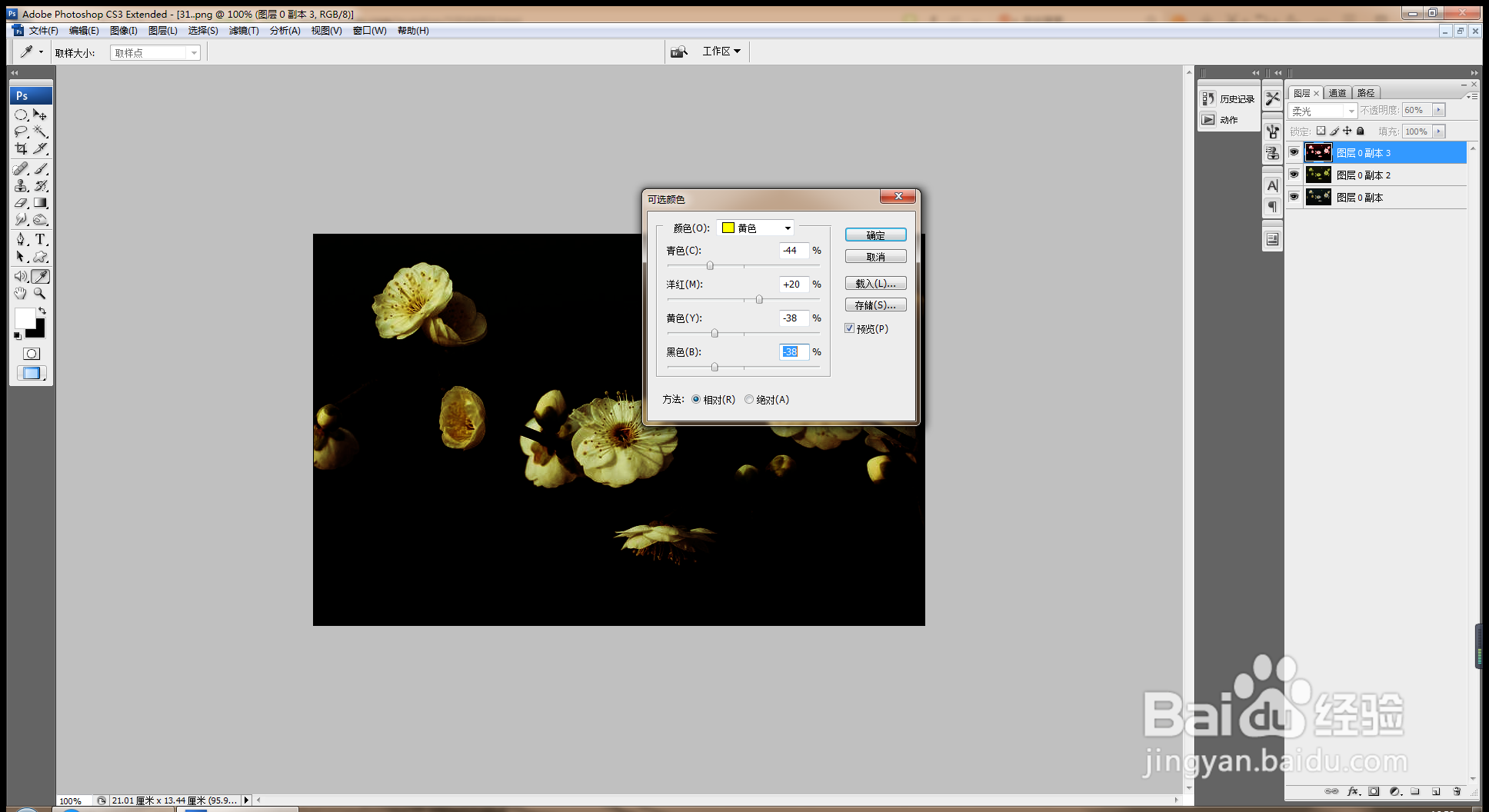 11/13
11/13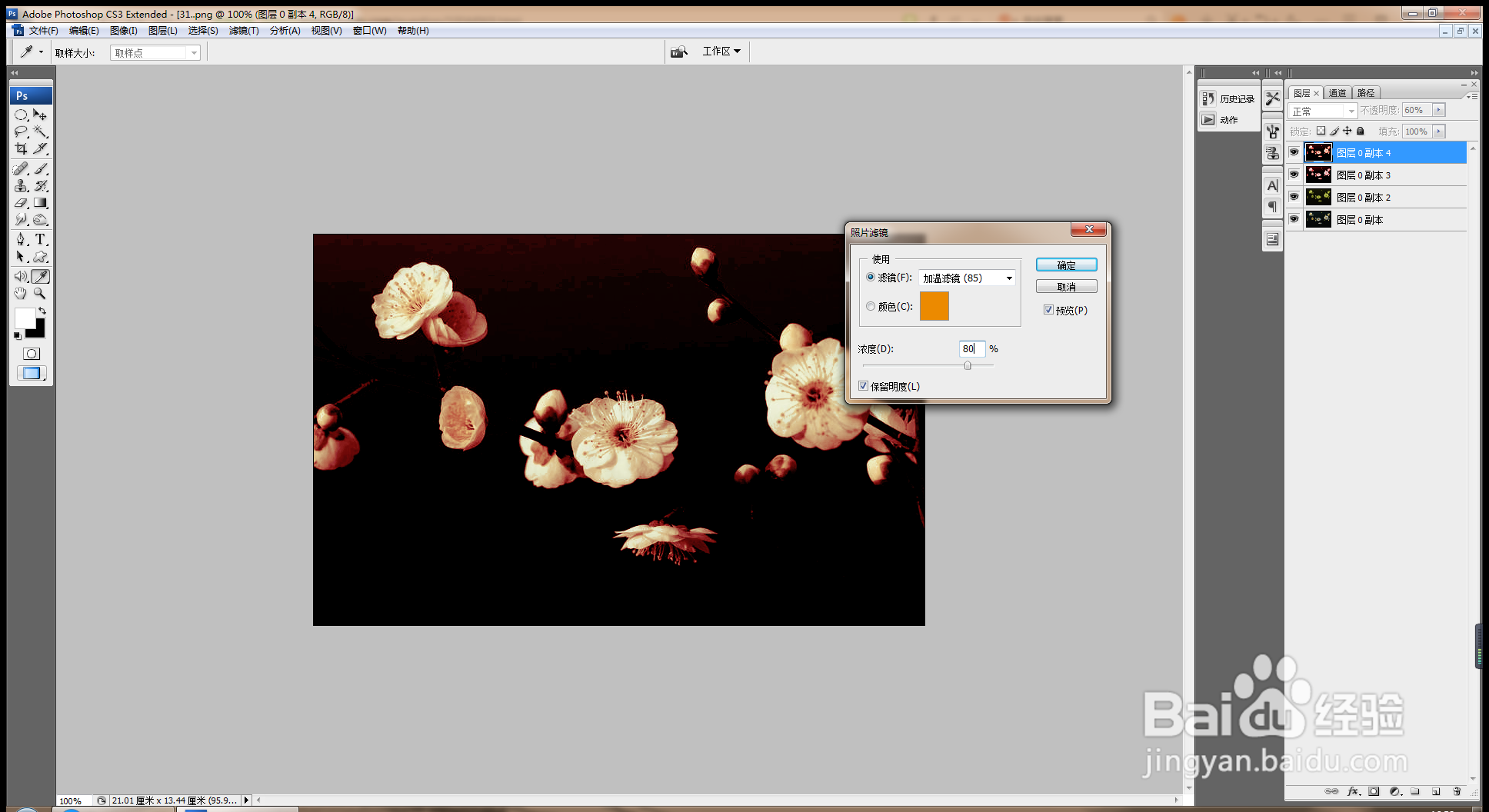 12/13
12/13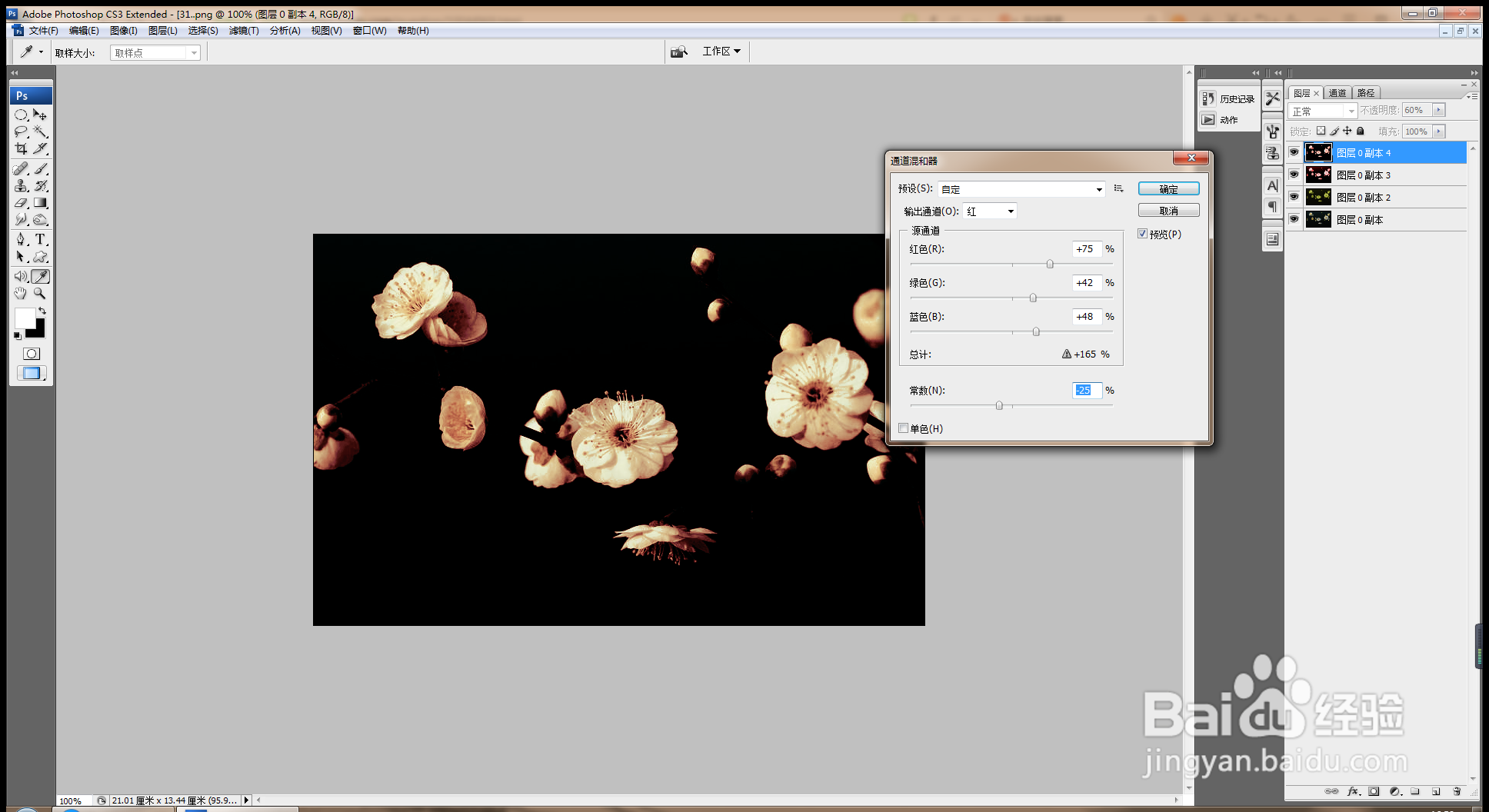 13/13
13/13 注意事项
注意事项
打开PS,按crl+o打开图片,如图
 2/13
2/13复制图层副本,设置图层混合模式为正片叠底,点击确定,如图
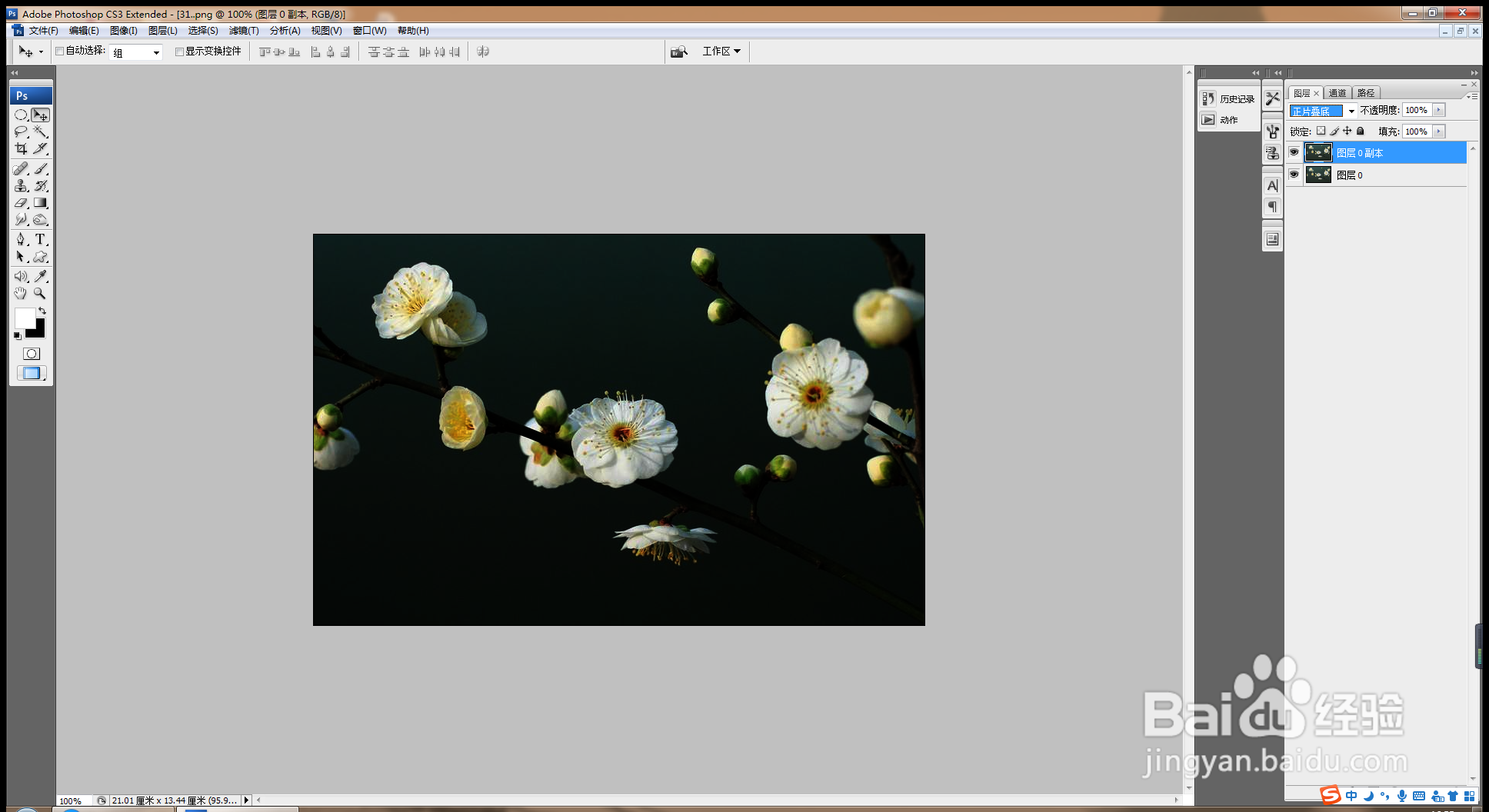 3/13
3/13选中图层,按crl+E合并图层,按下crl+B打开色彩平衡对话框,将色阶设置为-53,-44,-8,点击确定,如图
 4/13
4/13复制图层副本,按下crl+U打开色相饱和度,设置色相为64,饱和度为57,明度为-19,点击确定,如图
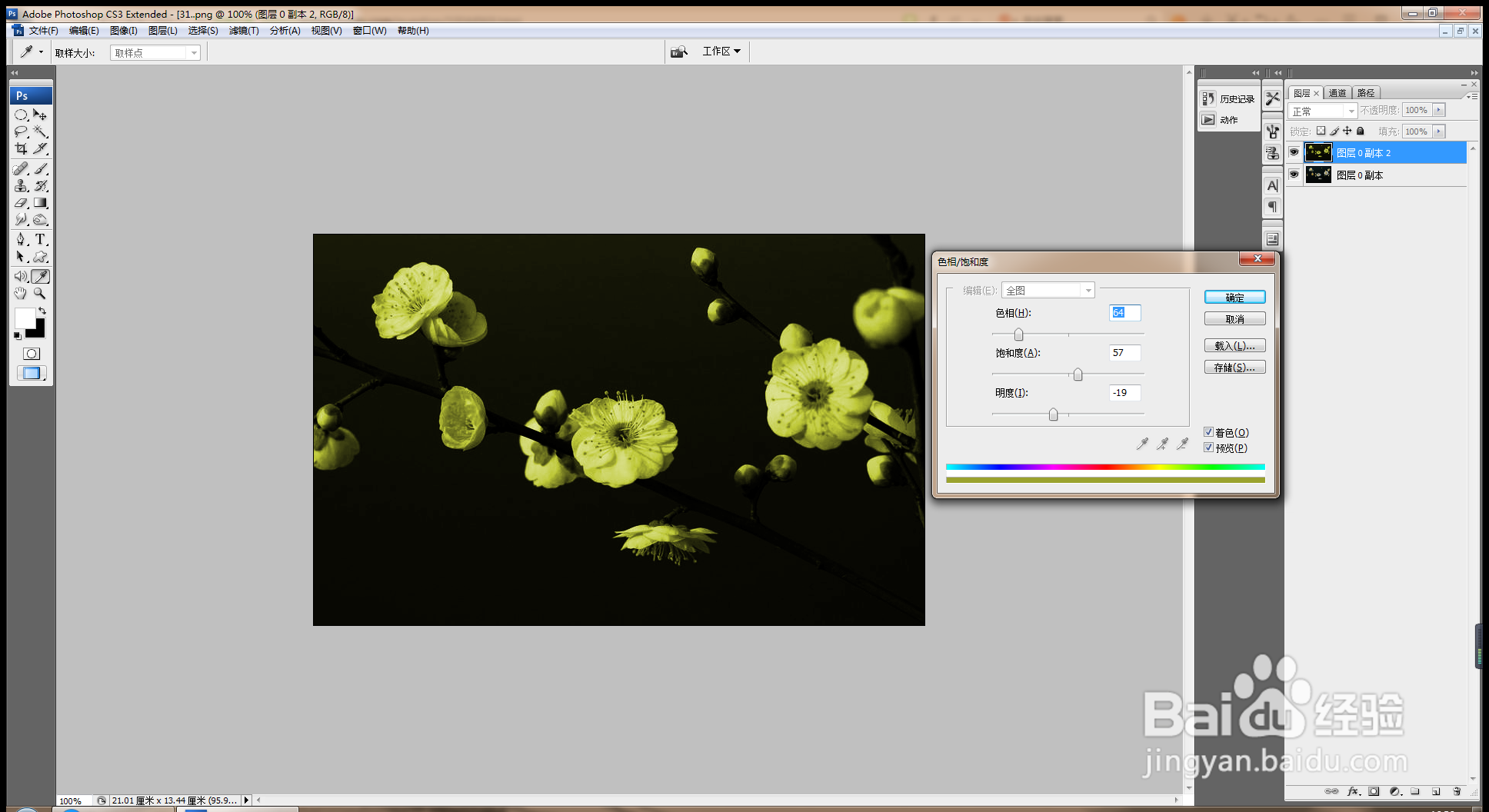 5/13
5/13复制图层副本,设置图层混合模式为正片叠底,点击确定,如图
 6/13
6/13复制图层副本,按下crl+U打开色相饱和度,设置色相为0,饱和度为52,明度设置为-4,点击确定,如图
 7/13
7/13继续复制图层副本,设置图层混合模式为柔光,点击确定,如图
 8/13
8/13按下crl+M打开曲线对话框,将曲线的节点多次进行调节,点击确定,如图
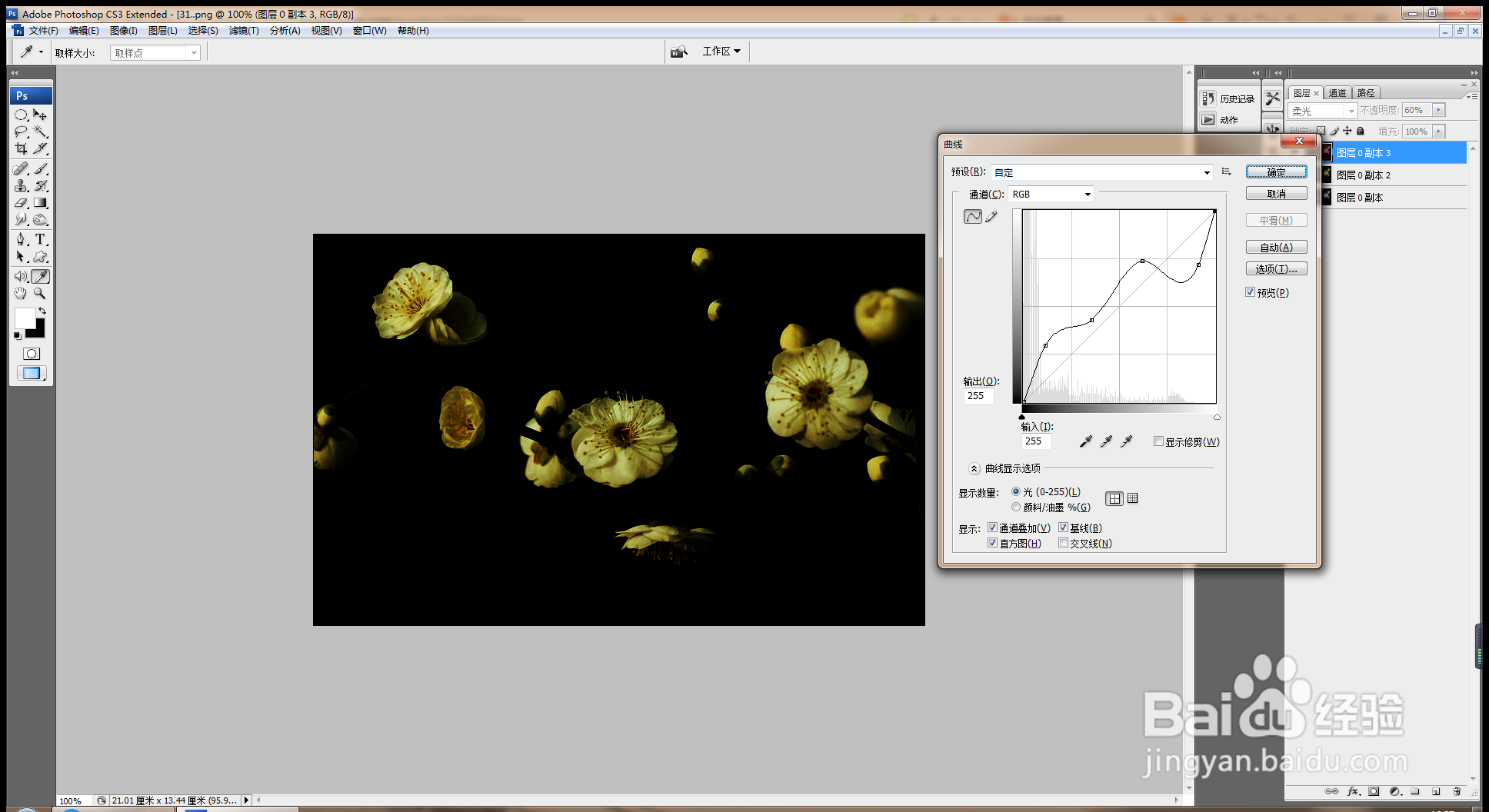 9/13
9/13按下crl+L打开色阶对话框,将黑色滑块向右移动,将白色的滑块向左移动,将灰色的滑块向左移动,点击确定,如图
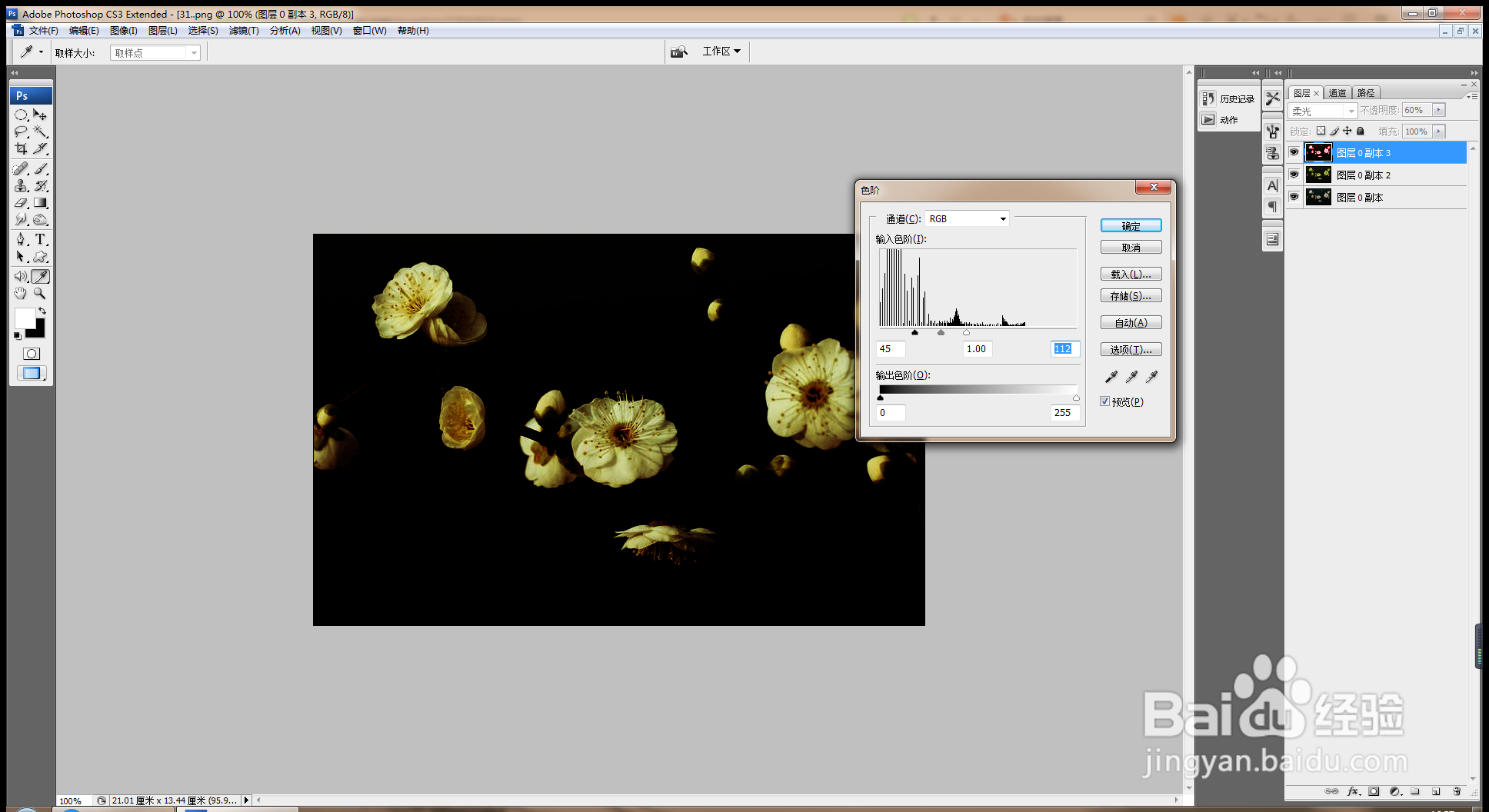 10/13
10/13选择图像,调整,可选颜色,设置颜色为黄色,设置黄色为-44%,洋红为20%,黄色为-38%,黑色为-38%,点击确定,如图
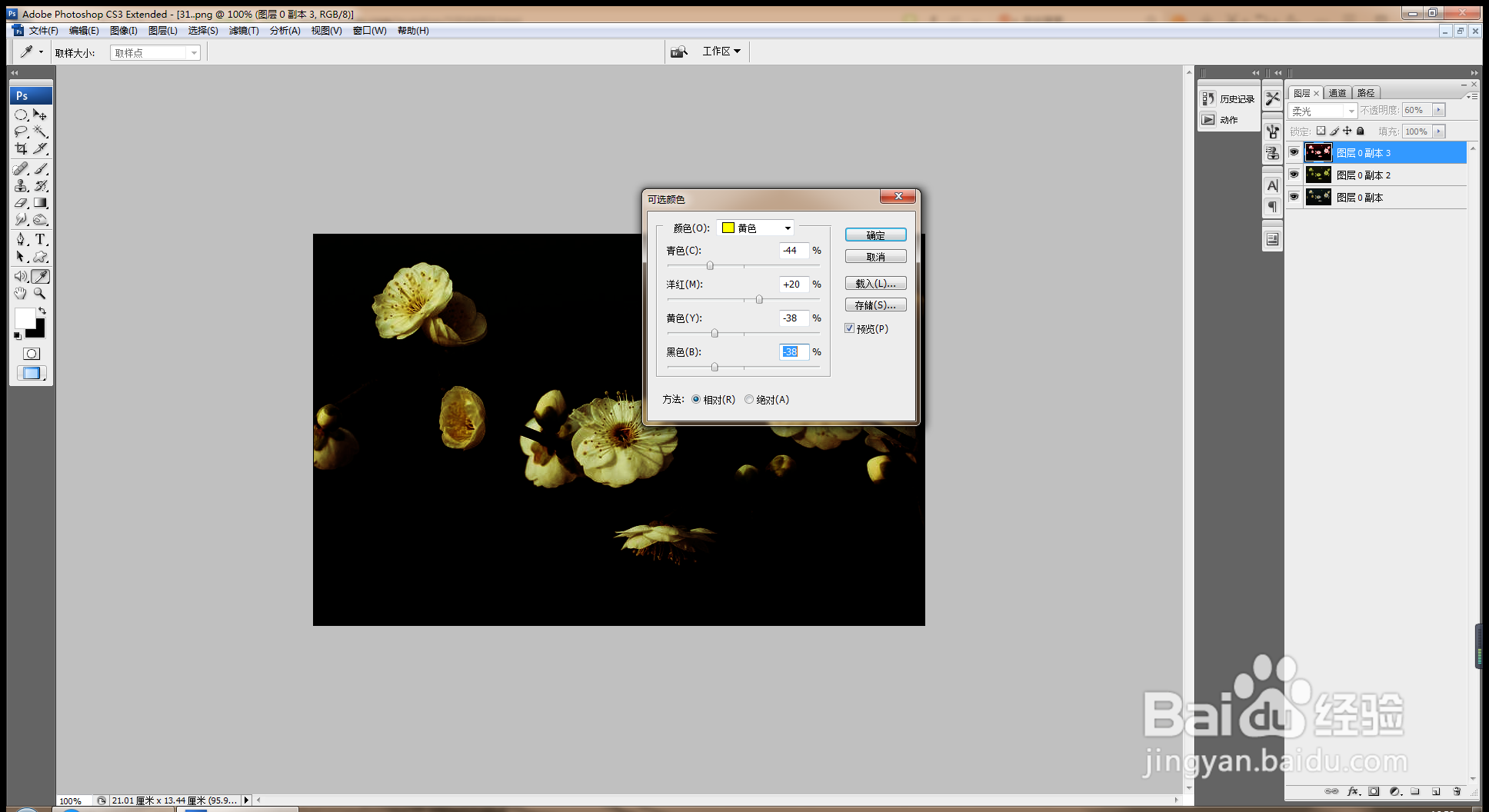 11/13
11/13选择图像,照片滤镜,设置为加温滤镜,设置颜色为深橙色,点击确定,如图
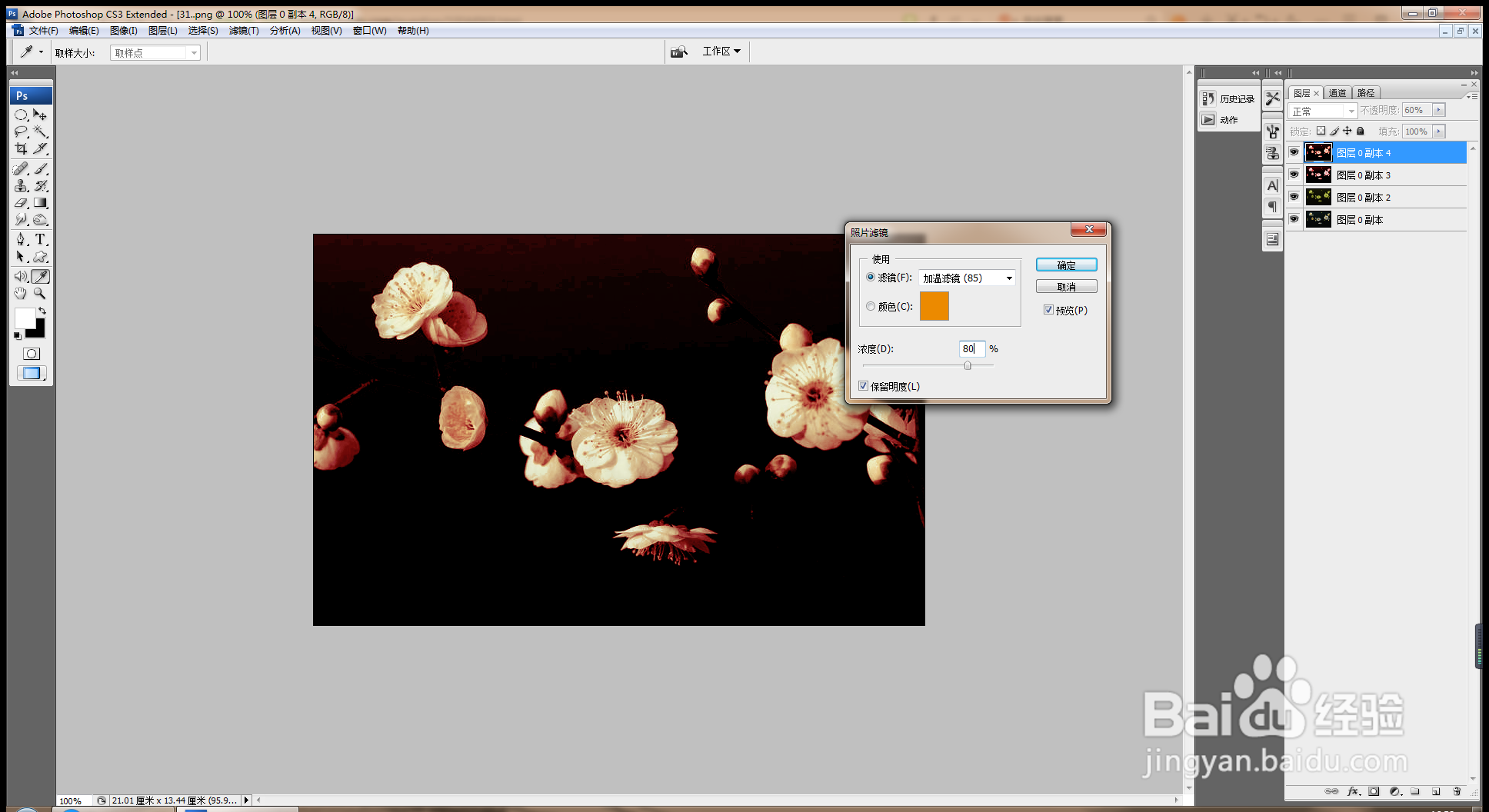 12/13
12/13选择图像,通道混合器,选择输出通道为红色通道,设置红色为75%,绿色为42%,蓝色为48%,点击确定,如图
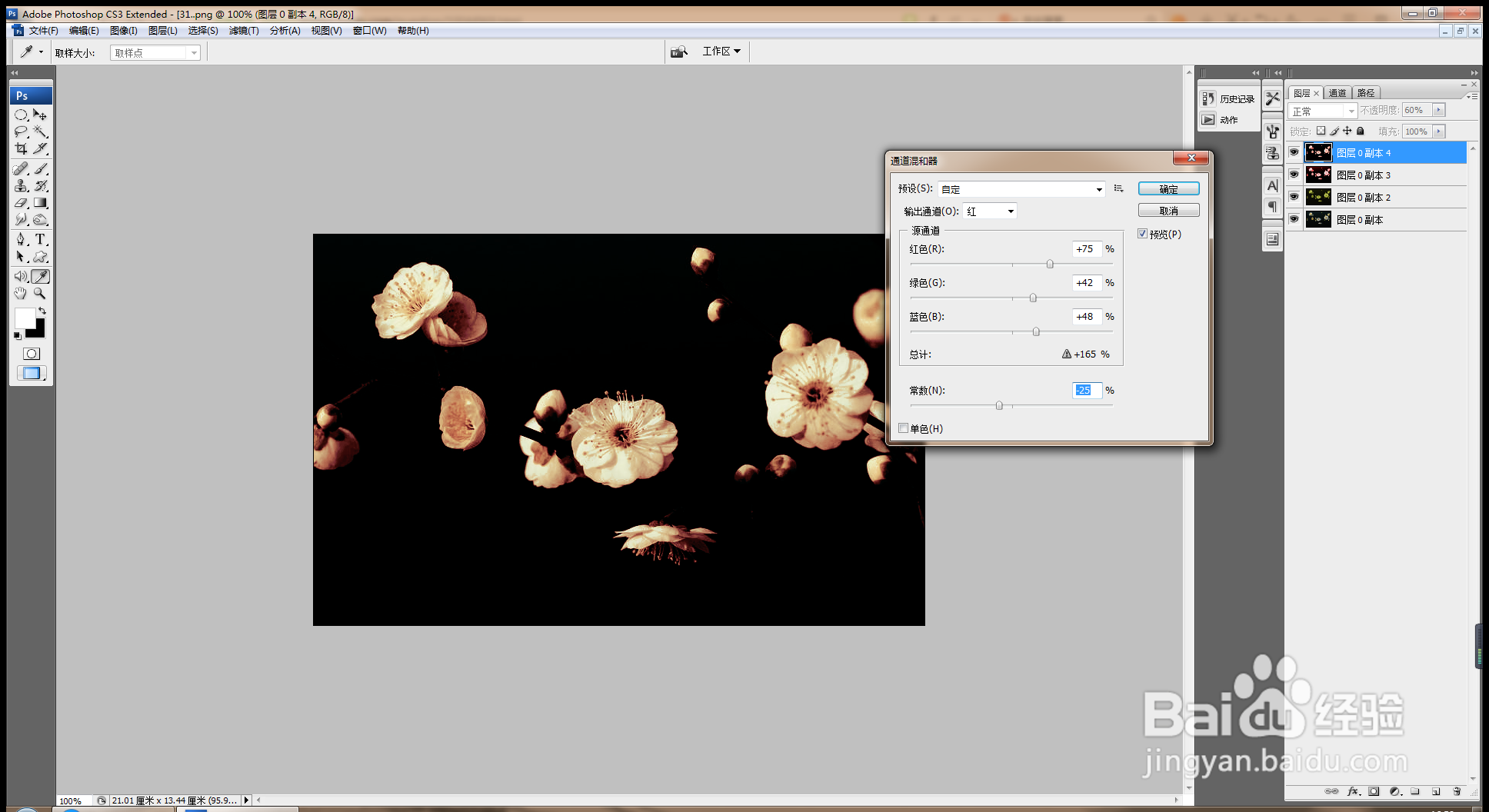 13/13
13/13复制图层副本,设置图层混合模式为柔光,点击确定,如图
 注意事项
注意事项本人原创,未经允许不得随意转载
互相学习,共同分享
百度经验PS软件设计PS调整色调PS调整图片色调PS图片处理版权声明:
1、本文系转载,版权归原作者所有,旨在传递信息,不代表看本站的观点和立场。
2、本站仅提供信息发布平台,不承担相关法律责任。
3、若侵犯您的版权或隐私,请联系本站管理员删除。
4、文章链接:http://www.1haoku.cn/art_931968.html
上一篇:公积金怎么提取出来
下一篇:iphone13如何设置标准显示视图
 订阅
订阅